

Izbornik Start vratio se iz Windowsa 10, postajući obilježje nove verzije Windows operativnog sustava. Novi izbornik Start nudi najbolje značajke startnog izbornika u sustavu Windows 7, kao i neke nove značajke koje su prvi put implementirane na početni zaslon u sustavu Windows 8.
U sustavu Windows 10 izbornik Start se može konfigurirati na više načina. Možete promijeniti veličinu pločica aplikacije na desnoj strani izbornika; Možete ih premjestiti ili ih potpuno izbrisati. Uz sve to, u njega možete smjestiti gotovo sve, od datoteka i mapa do upravljačke ploče i kante za otpatke.
Moguće je da ćete nakon postavljanja i organiziranja izbornika onako kako vam treba, blokirati promjenu konfiguracije izgleda izbornika Start. Ako je tako, onda pročitajte kako biste saznali kako..
1. korak: Otvorite uređivač pravila lokalne grupe. Da biste to učinili, upišite gpedit.msc u polje za pretraživanje u izborniku Start ili otvorite dijaloški okvir Run, unesite istu naredbu i pritisnite Enter.
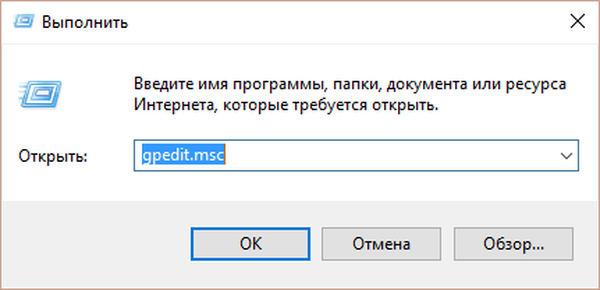
korak 2: Idite na prozor Uređivač pravila lokalne grupe Konfiguracija računala -> Administrativni predlošci -> Izbornik Start i traka sa zadacima.

3. korak: U desnom dijelu prozora dvokliknite otvorite svojstva parametra izgleda početnog zaslona. Zatim odaberite Omogućeno i kliknite "Primjeni".
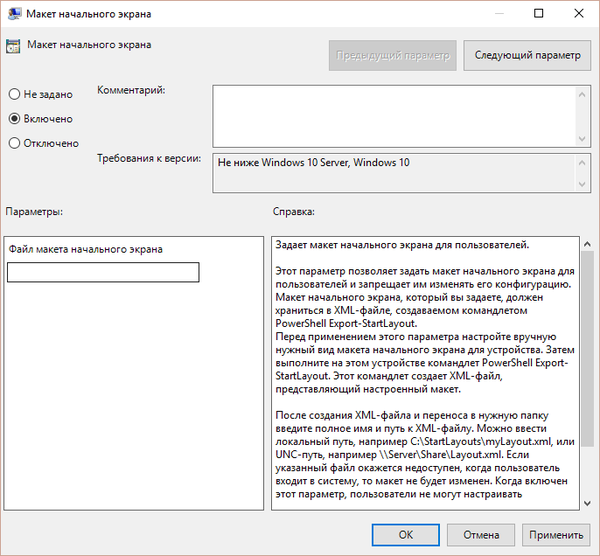
Ponovo pokrenite računalo ili ponovno pokrenite postupak explorer.exe u upravitelju zadataka da bi promjene stupile na snagu.
To je sve! Od danas nitko, uključujući vas, neće moći namjerno ili slučajno promijeniti izgled svog izbornika Start. Da biste onemogućili ovo ograničenje, slijedite gore navedene korake i resetirajte zadane postavke..
Dobar dan!











